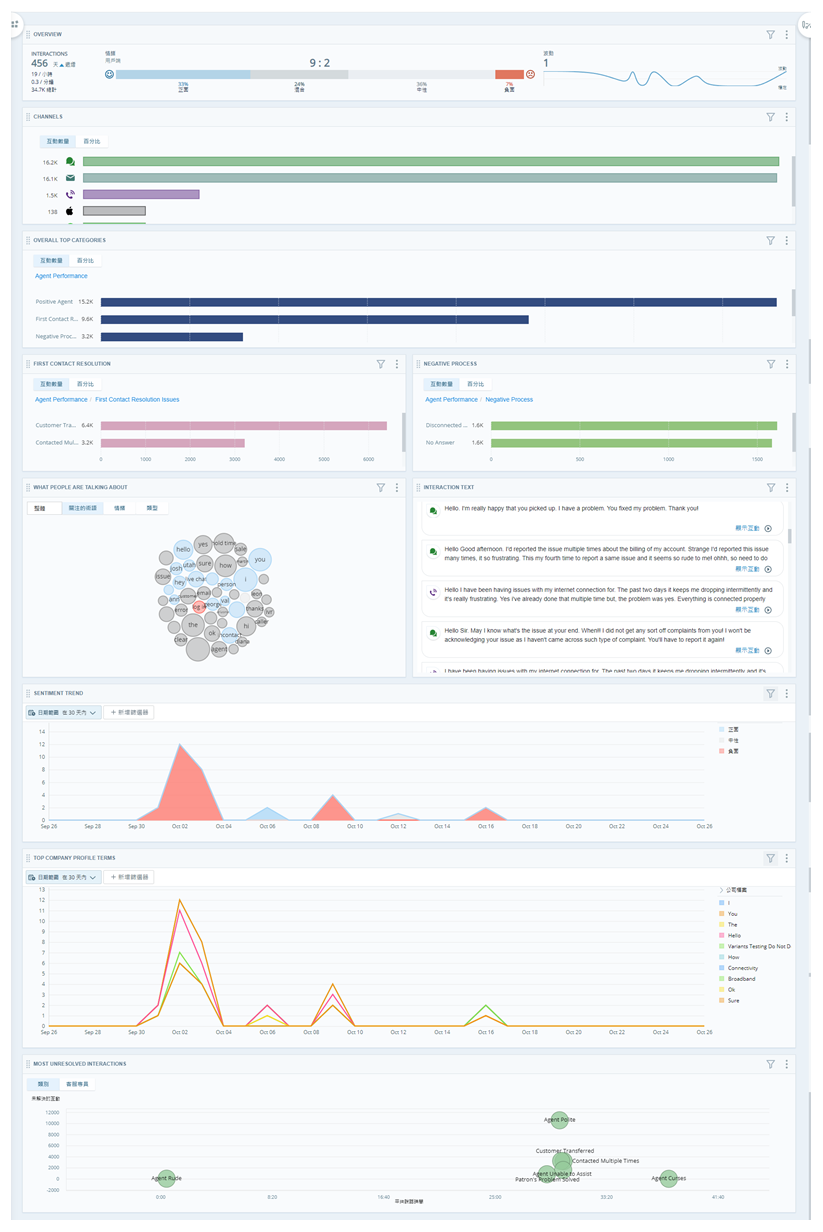您想知道互動![]() 透過通道與客服專員的完整對話。 例如,互動可以是語音通話、電郵、聊天或社交媒體對話。發生的原因嗎? 客戶為什麼會聯絡您? 他們談論了什麼? 按照本成功指南設計工作區,專注於發現推動互動的原因。 確定互動原因可讓貴組織在以下方面受益:
透過通道與客服專員的完整對話。 例如,互動可以是語音通話、電郵、聊天或社交媒體對話。發生的原因嗎? 客戶為什麼會聯絡您? 他們談論了什麼? 按照本成功指南設計工作區,專注於發現推動互動的原因。 確定互動原因可讓貴組織在以下方面受益:
-
改善客戶體驗:您可以了解導致客戶負面情緒的原因,並據此改進工作。
-
改善客服專員體驗:您可以確定客服專員在哪些方面遇到困難。 這可以幫助您改進提供給客服專員的資源、加強訓練,並找到可以改進業務程序和流程的地方。
-
減少上報:您可以確定客服專員和客戶在哪些方面遇到困難。 這有助於您解決這些問題並限制日後的上報。 了解互動背後的原因有助於您修復特定的業務流程。
-
提高效率:您可以查看哪些原因導致的互動時間最長。 這有助於您了解應優先改進哪些流程。 解決處理時間較長的問題可為客服專員騰出更多時間來處理聯絡。
Classics, Inc. 希望找出客戶聯絡他們的最常見原因。 他們希望了解這些原因以幫助改進流程和客戶體驗。 他們感興趣的是發現:
- 客戶上報背後的原因。
- 導致客戶流失的原因。
- 哪裡有自助服務機會。
- 哪些原因導致互動時間延長。
- 客戶要求與客服專員主管通話的原因。
- 改善客服專員資源和縮短受訓人員學習曲線的方法。
配置類別
類別![]() Interaction Analytics 用於解析通話轉錄資料的資料群組, 方便尋找趨勢。是Interaction Analytics中分析的基礎。 類別集和類別可幫助您分組並識別與您的興趣最相關的資訊。 開箱即用 (OOB)類別集
Interaction Analytics 用於解析通話轉錄資料的資料群組, 方便尋找趨勢。是Interaction Analytics中分析的基礎。 類別集和類別可幫助您分組並識別與您的興趣最相關的資訊。 開箱即用 (OOB)類別集![]() 可幫助您將資料用於特定用途的類別分組。 既有類別範本,包括購買意圖和風險規避。幫助您入門。 但您也可以 根據貴組織需求建立自己的類別。
可幫助您將資料用於特定用途的類別分組。 既有類別範本,包括購買意圖和風險規避。幫助您入門。 但您也可以 根據貴組織需求建立自己的類別。
Interaction Analytics提供了既有類別集來幫助回答以下問題:
| 類別範本 | 問題 |
|---|---|
| 客服專員績效 | 我的客服專員表現如何? |
| 聯絡中心醒目提示 | 我的聯絡中心最常見的問題是什麼? |
| 聯絡優先次序 |
哪些客戶需要立即關注? |
| 聯絡目的 | 客戶為何聯絡我? |
|
|
我們可以從語音通道中獲得哪些業務見解? |
|
我的員工可為客戶提供什麼樣的體驗? |
|
| 客戶體驗(公司設定檔) | 我的客戶推薦哪些產品、服務、品牌和公司? |
| 首次聯絡解決問題 | 客戶是否在第一次聯絡您時就得到了幫助和答案? |
|
在我的資料中可以找到哪些銷售機會? |
|
|
哪些客戶受到威脅要取消或離開? |
|
|
我是否應該關注那些聯絡人 |
|
| 自助服務機會 | 是否有可以改進的自助服務? |
請注意,當您對現有類別集進行變更時,您需要點擊語言模型頁面上的更新資料。 這會導致重新處理。 這可能需要幾個小時才能完成,因此您可能希望等到工作日結束後再通宵執行。 您可以在Interaction Analytics左側導覽選單的底部監控重新處理狀態。
Classics 希望找出導致上報高峰的原因,特別是假期高峰期主管提出的請求。 「聯絡中心醒目提示」類別集![]() 可幫助您將資料用於特定用途的類別分組。 既有類別範本,包括購買意圖和風險規避。包括名為「客服專員表現正面」、「客服專員表現負面」和「上報」類別的資料夾。 他們選擇使用此範本,因為其中包含了針對其主要關注問題的類別。
可幫助您將資料用於特定用途的類別分組。 既有類別範本,包括購買意圖和風險規避。包括名為「客服專員表現正面」、「客服專員表現負面」和「上報」類別的資料夾。 他們選擇使用此範本,因為其中包含了針對其主要關注問題的類別。
Classics 還希望了解更多有關節日期間發貨延誤的資訊。 但「聯絡中心醒目提示」類別集沒有為該特定主題提供類別。 因此,他們在「聯絡中心醒目提示」範本的「交易」類別資料夾中新增了一個類別。 他們為此新類別建立了一條規則,以包括提及發貨延遲的互動。
設定互動原因分析工作區
這些說明是關於如何構建工作區![]() 一個或多個小工具的具名視圖。的一個建議。 其是為了幫助您開始使用。 您可根據組織的需要以許多其他方法自訂工作區。 您可以使用其他小工具
一個或多個小工具的具名視圖。的一個建議。 其是為了幫助您開始使用。 您可根據組織的需要以許多其他方法自訂工作區。 您可以使用其他小工具![]() 滿足指定篩選條件的資料的圖形表示。、指標
滿足指定篩選條件的資料的圖形表示。、指標![]() 您可以衡量的統計資料,用於追蹤聯絡中心的情況。、以及此處未提及的篩選器來配置資料集工作區。
您可以衡量的統計資料,用於追蹤聯絡中心的情況。、以及此處未提及的篩選器來配置資料集工作區。
建立工作區
- 在Interaction Analytics中,前往我的資料並開啟要分析的資料集。
- 如果尚未開啟,請點擊工作區面板
 。然後點擊新增工作區。
。然後點擊新增工作區。 - 依次選擇以下小工具,將它們新增到您的工作區:
概覽列(在「數量」部分下)。
通道(在「數量」部分下)。
熱門類別(在「數量」部分下)。 再選擇此小工具兩次,這樣工作區中就會出現三個小工具。
互動文字,在「作者和來源」部分下。
人們在談論什麼,在「情緒」部分下。
情緒趨勢(在「情緒」部分下)。
熱門公司設定檔詞彙(在「數量」部分下)。
未解決(在「數量」部分下)。
將其新增到工作區後,其中某些小工具需要更多的配置。 這樣您就可以檢視與失望有關的具體資料。 其他小工具使用預設設定。
- 您可以編輯任何小工具來調整它們的大小或位置。
配置「熱門類別」小工具
配置第一個「熱門類別」小工具,以顯示前十個類別的整體視圖(預設)。 使用第一個小工具確定其他兩個「熱門類別」小工具要重點顯示的類別。 然後,配置其他兩個資料夾,使它們各自只顯示一個類別資料夾的詳細資訊。
- 配置第一個「熱門類別」小工具。
- 點擊小工具的右上角的更多選項
 > 設定。
> 設定。 - 將小工具標題變更為熱門類別概覽。
- 點擊確定。
- 點擊小工具的右上角的更多選項
- 檢視「熱門類別概覽」小工具,並確定互動匹配最多的前兩個類別資料夾。
- 配置第二個「熱門類別」小工具,使其僅顯示熱門類別資料夾的資料。
- 點擊「熱門類別」小工具右上角的 更多選項
 > 設定 。
> 設定 。 - 根據要顯示的類別,為小工具新增 標題(如 帳戶)。
- 點擊小工具選項下拉式清單。
- 在類別路徑下,選擇互動匹配最多的類別路徑。
- 要顯示的數量,輸入 25,這樣小工具就會顯示盡可能多的團隊的資料。 預設為 10。
- 您可以自訂列的顏色或在小工具中顯示列的順序。 為每個「熱門類別」小工具配置不同的顏色,以便於區分。
- 點擊確定。
- 點擊「熱門類別」小工具右上角的 更多選項
- 配置第三個「熱門類別」小工具,使其只顯示類別匹配度第二高的類別資料夾的資料。
- 點擊「熱門類別」小工具右上角的 更多選項
 > 設定 。
> 設定 。 - 根據要顯示的類別為小工具新增 標題,如 帳單。
- 點擊小工具選項下拉式清單。
- 在類別路徑下,選擇互動匹配最多的類別路徑。
- 要顯示的數量,輸入 25,這樣小工具就會顯示盡可能多的團隊的資料。 預設為 10。
- 您可以自訂列的顏色或在小工具中顯示列的順序。 為每個「熱門類別」小工具配置不同的顏色,以便於區分。
- 點擊確定。
- 點擊「熱門類別」小工具右上角的 更多選項
如何使用互動原因分析工作區
互動原因分析工作區可幫助您完成以下工作:
-
完善貴組織對現有互動
 透過通道與客服專員的完整對話。 例如,互動可以是語音通話、電郵、聊天或社交媒體對話。原因的理解。
透過通道與客服專員的完整對話。 例如,互動可以是語音通話、電郵、聊天或社交媒體對話。原因的理解。 -
發現以前未知或新的互動原因。
-
更好地了解互動原因如何影響 情緒
 透過分析字詞、短語和轉錄內容確定的整體情緒或互動結果。、失望
透過分析字詞、短語和轉錄內容確定的整體情緒或互動結果。、失望 與負面情緒不同。 失望線索顯示客戶不高興,而不僅僅是討論負面的東西。和解決方法等指標
與負面情緒不同。 失望線索顯示客戶不高興,而不僅僅是討論負面的東西。和解決方法等指標 您可以衡量的統計資料,用於追蹤聯絡中心的情況。。
您可以衡量的統計資料,用於追蹤聯絡中心的情況。。
從建立有關互動原因的理論開始。 預測您認為客戶何時以及為何聯絡貴組織。 考慮可能導致互動的具體流程或行為。 使用分析類別統計報告為您的聯絡原因確定基準線。 您可能需要根據本報告中的內容調整類別集![]() 可幫助您將資料用於特定用途的類別分組。 既有類別範本,包括購買意圖和風險規避。或小工具
可幫助您將資料用於特定用途的類別分組。 既有類別範本,包括購買意圖和風險規避。或小工具![]() 滿足指定篩選條件的資料的圖形表示。配置。 此工作區最好與針對貴組織互動原因而設計的類別集一起使用。
滿足指定篩選條件的資料的圖形表示。配置。 此工作區最好與針對貴組織互動原因而設計的類別集一起使用。
此工作區中的每個小工具都會顯示詳細資訊,以幫助您測試您的理論。 並排比較小工具以查看具體問題。 您的觀察有助於確定篩選器可以識別的需要改進的方面。 工作區![]() 一個或多個小工具的具名視圖。顯示的小工具資料取決於為資料集設定的資料集參數。
一個或多個小工具的具名視圖。顯示的小工具資料取決於為資料集設定的資料集參數。
按類別篩選
您可以篩選您的 工作區,以便只查看與符合特定類別的互動相關聯的互動資料。 這有助於查看某些類別與 情緒![]() 透過分析字詞、短語和轉錄內容確定的整體情緒或互動結果。、解決狀態和 公司設定檔
透過分析字詞、短語和轉錄內容確定的整體情緒或互動結果。、解決狀態和 公司設定檔![]() Interaction Analytics 中可供您建立自訂實體的頁面。詞彙之間的關係。 識別這些關係可以幫助您發現新增到現有類別或建立新類別的機會。
Interaction Analytics 中可供您建立自訂實體的頁面。詞彙之間的關係。 識別這些關係可以幫助您發現新增到現有類別或建立新類別的機會。
-
點擊工作區右上角的 篩選器
 。 顯示日期範圍下拉式清單和新增篩選器按鈕。
。 顯示日期範圍下拉式清單和新增篩選器按鈕。 -
點擊新增篩選器並選擇 類別。
-
再次展開剛剛新增的 類別篩選器。 展開所需的類別資料夾,然後選擇要篩選的一個或多個類別。 如果選中類別資料夾名稱旁的剔選框,篩選將包括資料夾中的所有類別。
-
點擊搜尋
 。 工作區中的小工具更新為只顯示與所選類別匹配的互動資料。
。 工作區中的小工具更新為只顯示與所選類別匹配的互動資料。
您還可以存取單個小工具而不是整個工作區並套用篩選器。 點擊小工具右上角的篩選器 ![]() ,然後按照相同步驟操作。
,然後按照相同步驟操作。
Classics Inc. 的分析師 希望了解客戶流失的原因。 他們按帳戶停用類別篩選工作區。 然後,他們審核「人們在談論什麼(WPATA)」小工具以尋找見解。 他們注意到幾個較大的氣泡詞,其中提到競爭對手和與發貨延遲相關的事情。 他們用這些詞彙篩選工作區。 然後,他們還會查看提及這些詞彙的互動的情緒趨勢和解決狀態。 他們會檢視特定的互動轉錄,以進一步調查模式和關係。 這有助於他們將在 WPATA 小工具中發現的一些詞彙新增到現有類別中,以改進未來的分析。
「概覽列」小工具
透過「概覽列」小工具可以大致了解資料集中所有互動的情緒趨勢。 具有負面情緒的互動可幫助您識別互動的負面原因。 積極情緒還可以幫助您確定客服專員有效處理互動原因的方法。
「通道」小工具
「通道」小工具顯示了按來源分列的互動數量。 這有助於了解您最常用哪些方法與客戶溝通。 如果來自某一來源的互動數量較多,那麼尋找特定通道的互動原因可能會有所幫助。
點擊小工具中的任何列,查看通道的互動詳細資料和轉錄。 審視個別互動以發現新的見解。
「熱門類別」小工具
「熱門類別」小工具顯示資料集中互動的熱門類別。 預設情況下,小工具顯示應用於資料集![]() 一組已解析的互動轉錄,跨越特定時段並符合您指定的篩選條件。的類別集中的類別。 您應該有一個小工具來顯示您所選類別集中類別資料夾的概覽。 第二個小工具應顯示互動匹配最多的類別資料夾的資料。 第三個小工具應顯示互動匹配第二多的類別資料夾的資料。
一組已解析的互動轉錄,跨越特定時段並符合您指定的篩選條件。的類別集中的類別。 您應該有一個小工具來顯示您所選類別集中類別資料夾的概覽。 第二個小工具應顯示互動匹配最多的類別資料夾的資料。 第三個小工具應顯示互動匹配第二多的類別資料夾的資料。
審視小工具,了解哪些類別的互動最多。 每個類別都有更具體的子類別,您可以進行深入了解。 要進一步調查,請點擊任何類別的列,然後選擇深入了解 [類別]。 如果點擊一列並選擇顯示互動,您還可以檢視每條通話錄音和轉錄。
根據您的發現,您可能想按特定類別篩選整個工作區,查看這對其他工作區小工具中的資料有何影響。 這可能有助於您發現類別與 情緒![]() 透過分析字詞、短語和轉錄內容確定的整體情緒或互動結果。、解決狀態或某些關鍵字和短語等之間的關係。 這些發現還可能促使您調整現有類別或建立新類別。
透過分析字詞、短語和轉錄內容確定的整體情緒或互動結果。、解決狀態或某些關鍵字和短語等之間的關係。 這些發現還可能促使您調整現有類別或建立新類別。
建立或編輯類別後,必須點擊語言模型頁面上的更新資料以套用您所做的變更。 這將觸發對當前資料集的重新處理。 這可能需要幾個小時才能完。 因此,如果您還要更改任何其他 設定,如公司設定檔,請在更新前完成所有變更。 這允許您在同一重新處理過程中包含所有更新。 如果您在點擊更新資料後五分鐘內進行了任何其他變更,這些變更也會包含在重新處理中。 您可以在Interaction Analytics左側導覽選單的底部監控重新處理狀態。
Classics Inc. 的一名分析師審核「熱門類別」小工具。 他們查看第二個小工具,配置為顯示上報類別。 他們看到「管理提及」子類別中有許多互動,因此閱讀了單個互動轉錄。 分析員發現,當客服專員無法回答客戶的問題時,客戶通常會要求與管理人員通話。
分析員審視第三個小工具,該小工具配置為顯示「交易」類別。 他們看到「發貨延遲」子類別的多個互動。 他們審視轉錄,嘗試和發現客服專員如何處理這些互動。
根據分析員在這些類別中看到的內容,他們決定同時調查「熱門類別概述」小工具中的「客服專員表現負面」和「客服專員表現正面」類別。 他們發現「客服專員不了解」類別中的許多互動與他們在「上報」類別中發現的問題相關。 分析員使用「客服專員表現正面」類別來比較客服專員在解決類似客戶問題方面的表現。
「互動文字」小工具
「互動文字」小工具提供 Interaction Analytics 中可用的最近聯絡的快速視圖。 預設視圖顯示互動文字的前幾行,以及表示聯絡人情緒![]() 透過分析字詞、短語和轉錄內容確定的整體情緒或互動結果。的彩色指示器。 您可以展開互動以查看更多內容。 這很有幫助,因為互動原因通常會在前幾行中提及。
透過分析字詞、短語和轉錄內容確定的整體情緒或互動結果。的彩色指示器。 您可以展開互動以查看更多內容。 這很有幫助,因為互動原因通常會在前幾行中提及。
「人們在談論甚麼」小工具
「人們在談論甚麼」小工具顯示了資料集的互動中使用頻率最高的前 50 個實體![]() 在Interaction Analytics中您的公司設定檔中定義的關鍵字或短語。 與實體類型相關。 可以包括變體。的詞雲。 詞雲是發現新互動原因的一種簡單方法。 利用不同的檢視選項,按照情緒或類型對詞彙進行排序。
在Interaction Analytics中您的公司設定檔中定義的關鍵字或短語。 與實體類型相關。 可以包括變體。的詞雲。 詞雲是發現新互動原因的一種簡單方法。 利用不同的檢視選項,按照情緒或類型對詞彙進行排序。
在整個工作區中審視其他小工具中的資料時,您可能會發現某些實體類型比其他實體類型更能引起您的興趣。 您可以編輯小工具選項來更改單詞雲圖中出現的詞彙。
要隱藏不相關詞彙,點擊該詞彙,然後點擊隱藏。 要仔細查看某些單字出現的個別互動,請點擊該詞彙,然後點擊顯示互動。
如果您選擇排除,而不是隱藏,則短語會新增到實體工作區篩選器中。 這表示任何包含該短語的互動都會被排除在小工具和工作區之外。 當您想從小工具中刪除不相關的短語,但保留包含這些實體的互動時,請記住這一點。
考慮隱藏或忽略某些常用詞,如it、this、that、is、I、you等。 這些詞可能出現在有用的短語中,如我喜歡這項服務或這太令人失望了。 不過,更具體的詞語能幫助您更快地找到更好的見解。
當您查看詞雲中的詞彙時,請考慮:「這個詞是否表明了互動的主要原因?」 如果是,請記下該互動 ID。 記錄您的發現對得出結論和取得進步非常重要。 繼續以類似的方式評估其他詞彙和互動,記下顯眼的單詞、短語或互動。 您還可以套用關鍵字和短語篩選器,查看此小工具中的特定詞彙與工作區中其他資料的關聯。 例如,您可以透過詞彙發運篩選工作區。 然後,您就可以審視其他小工具,查看包含該詞的負面情緒或未解決互動數是否較高。
在調查過程中,查看您是否注意到任何模式或常見的互動原因。 調查一種模式是否足夠普遍,以證明將其納入某個類別是否合理。 在將某些內容新增到類別之前,請考慮以下幾點:
-
該模式是出現在經常發生的互動中,還是集中在某一特定事件上?
-
特定詞彙或模式的頻率是否與其他模式有關?
此過程有助於完善互動的根本原因。 能幫助您透過現象看本質。
Classics Inc. 的一名分析師審視 WPATA 小工具,注意到 發貨、延誤、包裹和 交付等字樣出現了大的紅色氣泡。 分析師將這些詞彙新增到工作區的關鍵字和短語篩選器中,並開始尋找模式。
分析師查看了「情緒趨勢」小工具,發現這些詞語的負面 情緒 在週末較高。 分析師會查看其他小工具,以了解其他模式,如特定通道、公司設定檔詞彙或有大量未解決互動的客服專員和類別的數量增加。
分析師注意到自助服務類別的數量增加。 分析師審視了個人互動轉錄,發現因發貨問題而失望的客戶也經常抱怨 Classics 網站上的自助服務問題。 由於分析師注意到有大量客戶同時提到這兩個問題,因此分析師建立了一個類別來進一步調查。 分析師將規則新增到一個新類別中,以包括提及發貨問題以及 Classics 網站上自助服務問題的互動。 然後,分析師會審視這一新類別,嘗試找出這些模式之間的關係。
「情緒趨勢」小工具
透過「情緒趨勢」小工具,您可以深入了解造成情緒峰值的個別聯絡人。 一些峰值只是通話量的增加,但該圖表可以顯示正面通話或負面通話的數量何時波動,並允許您調查原因。
乍一看,「情緒趨勢」小工具可能無法提供太多資訊。 嘗試篩選特定類別的小工具或工作區,查看相應的情緒趨勢。 套用篩檢器後,審視情緒高峰。 特別是負面情緒的峰值可以顯目顯示需要調查的地方。 這樣可以幫助您確定可以改進的流程和行為。 調整日期範圍以關注峰值出現的時期也會有所幫助。
例如,如果趨勢顯示負面情緒有明顯的峰值,則將工作區篩選為出現峰值的日期範圍。 這樣,您就可以只關注這些互動,從而更容易找出根本原因。 例如,查看 14 天而不是 90 天的日期範圍,可能有助於您發現每週在特定日期出現的模式。
「熱門公司設定檔」小工具
「熱門公司設定檔詞彙」小工具顯示最常被提及的公司設定檔詞彙。 這可以幫助您確定客戶通常抱怨或滿意的主題。 要隱藏不相關詞彙,點擊該詞彙,然後點擊隱藏。 要仔細查看某些單字出現的個別互動,請點擊該詞彙,然後點擊顯示互動。
「最常見未解決互動問題」小工具
最常見未解決互動問題小工具顯示聯絡中心中最常見的未解決互動。 該小工具提供類別視圖和客服專員視圖。 圖表按平均通話時間顯示類別。 類別視圖顯示了哪些問題類別經常在一次互動中無法解決。
未解決的互動可幫助您發現客戶頻繁與您互動的原因。 審視未解決互動最多的客服專員和類別,以確定共同的主題。 點擊圖表中的個別氣泡可進一步深入了解或審視某條轉錄。
衡量和追蹤進度
將您的洞察用來推動變革時,一個專門的目標工作區是最有用的。 一定要定期衡量和追蹤您的進度。 這樣可以幫助您了解自己的進步情況,並幫助您設定適當的目標。
Classics, Inc. 分析師使用此互動原因工作區來識別上報和客戶流失背後的原因。 他們使用該工作區發現可以改進流程和客服專員訓練的方法,希望將來能避免這些問題。 他們發現:
- 為假日季節聘用的新客服專員對程序和政策了解較少。
- 這導致客戶的負面情緒和與主管交談的請求增加。
- 許多客戶對發貨延遲表示不滿。
- 許多客戶在談到發貨延誤時還提到了 Classics 網站上的自助服務問題。
針對發現的問題,Classics 為季節性工人新增了新的訓練資源。 他們還致力於改進發貨和調度流程。 他們還在網站的結帳頁面上新增了警告,以便客戶更好地了解可能的延遲。
一個月後,Classics 執行了「類別統計」報告,以了解他們在主要互動原因方面的進展情況。 報告顯示,「客服專員不瞭解情況」、「發貨延遲」和「上報」等類別的互動總數都有所下降。
執行分析報告以檢視您的進度。 您可以按月或在輔導課程後檢視資料,以追蹤進度。 每次執行「分析」報告時,您都可以將資料與基準進行比較,以衡量您的進步。 根據您的改進情況,您還可以決定使用更新的資料來建立新的基準,以便進行衡量。 審查工作區和分析報告中的洞察後,考慮下一步應該是哪些里程碑和支援目標,以保持持續改進流程的進度。
匯出報告資料時,請根據組織的需求和興趣選擇要包含的指標。 您還可以決定是否按團隊或客服專員檢視類別。 除了使用這些報告,您還可以直接從工作區小工具匯出資料。 要從任何小工具匯出資料,請點擊更多選項![]() > 匯出。 使用此方法時,請盡量選擇沒有異常情況的時間段。 例如,導致互動激增的技術問題可能會影響基準性能資料。 您可能需要查看一個月或更長時間的資料,以便獲得準確的性能基準。 確保記錄您注意到的具體問題。 這可以幫助您更輕鬆地連接事件和解釋資料。
> 匯出。 使用此方法時,請盡量選擇沒有異常情況的時間段。 例如,導致互動激增的技術問題可能會影響基準性能資料。 您可能需要查看一個月或更長時間的資料,以便獲得準確的性能基準。 確保記錄您注意到的具體問題。 這可以幫助您更輕鬆地連接事件和解釋資料。
使用分析報告通常最有利於獲得更詳細的資料視圖。 不過,如果您只想關注按類別劃分的數量趨勢,直接從「熱門類別」小工具匯出資料會很有幫助。 為此,請匯出八週的資料,每次匯出一週。 合併每次匯出,這樣在同一個 Excel 檔案中會有八張表,每張表顯示一週的資料。 使用此 Excel 表計算每個互動原因的每週平均互動量。
繼續監控互動原因,並比較相對基準的波動情況。 注意異常互動類型和新的趨勢互動原因。 對基準資料越熟悉,就越容易快速發現趨勢波動。
在監控進展的同時,檢視您的業務目標。 重新審視您的目標,確保您不會忽視潛在的影響機會。
審視和優化類別
在回顧進展和建立新基準的過程中,您可能需要更新現有類別或建立新類別。 繼續使用工作區來確定新出現的互動原因類別。 建立相關類別後,按每個相關指標檢視類別資料可發現更多見解。 ![]() 與負面情緒不同。 失望線索顯示客戶不高興,而不僅僅是討論負面的東西。、解決方法和靜默時間的基準測量值。 這可以幫助您了解如何確定改進工作的優先次序。
與負面情緒不同。 失望線索顯示客戶不高興,而不僅僅是討論負面的東西。、解決方法和靜默時間的基準測量值。 這可以幫助您了解如何確定改進工作的優先次序。
傳入互動數量的波動往往大於傳出互動。 因此,對互動進行適當分類是了解和量化互動量變化的關鍵。 了解互動的波動原因還有助於了解導致客戶聯絡您的潛在問題。 根據您的發現,您可能需要進一步細分類別。 例如,您可以為特定產品建立類別。 或者,您可以為經常收到的個別問題或疑慮建立類別。 這樣您就可以根據需要進行更細化的分析。
將洞察與商業目標和原則聯絡起來,您的工作區將發揮最佳效果。 與有權進行變更的人分享洞察也很重要。